Inserir folhas e páginas de capítulos (Inserir folhas)
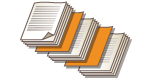 | É possível inserir folhas entre as páginas do conteúdo. Por exemplo, ao fazer uma grande quantidade de cópias, pode verificar facilmente o número de páginas impressas, inserindo papel colorido a cada 50 páginas. As folhas inseridas podem ser utilizadas como páginas de capítulos se forem impressas. Em modelos que suportam separadores, também pode imprimir na seção do cabeçalho dos separadores de terceiros e inserir páginas especificadas. |
 |
Pode especificar o intervalo de inserção de folhas entre 1 e 30 000 páginas. Pode inserir até 100 folhas de inserção. |
Inserir folhas:
Especifique a página de inserção das folhas, programe o número de folhas e selecione se pretende imprimir nas folhas.
 |
Ao inserir tipos especiais de papel, como papel grosso, certifique-se de que programa corretamente o formato e o tipo de papel antes da operação. Especificar o formato e o tipo de papel |
1
Coloque papel utilizado para a inserção de folhas. Colocar papel
2
Coloque o original. Colocar originais
3
Carregue em <Cópia>. Ecrã <Início>
4
Carregue em <Opções> no ecrã das funções básicas de cópia. Ecrã das funções básicas de cópia
5
Carregue em <Inserir folhas>.
6
Carregue em <Folhas>  <Adicionar>.
<Adicionar>.
 <Adicionar>.
<Adicionar>.7
Especifique a página de inserção da folha.
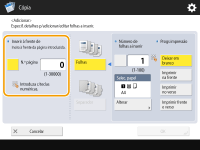
Introduza a página de inserção da folha, utilizando as teclas numéricas. Por exemplo, ao copiar 100 páginas, se pretender inserir a folha após a 50.ª página, introduza "51".
8
Especifique programações detalhadas.
Carregue em <Alterar> em <Selecionar papel> e selecione o papel a inserir.
Para inserir duas ou mais folhas, carregue em <Número de folhas a inserir> e introduza o número de folhas através das teclas numéricas.
Para imprimir as folhas, selecione <Imprimir na frente>, <Imprimir no verso> ou <Imprimir em ambos lados> em <Progs impressão>.
9
Carregue em <OK>.
O ecrã regressa ao ecrã do passo 5 e a programação especificada é apresentada na primeira linha da lista.
 Inserir a folha noutra página
Inserir a folha noutra página
Selecione a segunda linha e seguintes na lista, carregue em <Adicionar> e repita os passos 6 a 8.
 Editar ou eliminar a folha
Editar ou eliminar a folha
Selecione a folha na lista e carregue em <Detalhes/Editar> ou <Apagar>.
10
Carregue em <OK>  <Fechar>.
<Fechar>.
 <Fechar>.
<Fechar>.11
Carregue em  (Iniciar).
(Iniciar).
 (Iniciar).
(Iniciar).A cópia é iniciada.
 |
Se inserir apenas a folha, esta não será contabilizada como um número de cópia. Se imprimir na folha, esta será contabilizada como um número de cópia. Adicionar um título de capítuloAo utilizar a função de impressão na folha, é possível inserir páginas de capítulos em ensaios, relatórios, etc. Inclua o original a imprimir na página de capítulo do documento original. Se não fizer qualquer cópia do verso da página de capítulo e a deixar em branco, selecione <Págs capítulos> no passo 5. Não é necessário configurar <Progs impressão>, uma vez que <Págs capítulos> está programado para imprimir apenas num lado por predefinição. |
Inserir Separadores
Especifique a página de inserção dos separadores, programe o número de folhas e selecione se pretende imprimir nos separadores. Se pretender imprimir nos separadores, inclua o original a imprimir no separador do documento original.
 |
Se selecionar <Imprimir em ambos lados> para a capa em <Capa> e programar a inserção de um separador antes da primeira página, a capa é impressa primeiro e só depois é impresso o separador. A capa é impressa em branco e as cópias são efetuadas a partir do separador. Se selecionar <Deixar em branco> para a inserção de folhas, pode definir para a mesma página uma folha e um separador. Neste caso, sai primeiro a folha inserida, seguida do separador. Ao imprimir no separador, coloque o original da forma apresentada na figura seguinte. Não disponha imagens ou carateres desnecessários na área do separador. 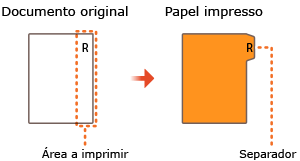 |
1
Coloque separadores.
2
Coloque o original. Colocar originais
3
Carregue em <Cópia>. Ecrã <Início>
4
Carregue em <Opções> no ecrã das funções básicas de cópia. Ecrã das funções básicas de cópia
5
Carregue em <Inserir folhas>.
6
Carregue em <Separador>.
7
Para imprimir no separador, programe a posição de impressão e carregue em <OK>.
Se não pretender imprimir no separador, basta carregar em <OK> sem necessidade de qualquer programação.
Para imprimir corretamente no separador, a posição de cópia tem de ser ligeiramente deslocada, conforme apresentado na figura seguinte. Introduza a distância de deslocamento.
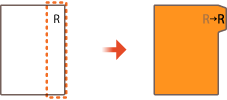
8
Carregue em <Adicionar>.
9
Configure as programações dos separadores.
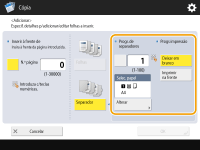
Carregue em <Progr. de separadores> para introduzir o número de folhas através das teclas numéricas.
Selecione o formato de papel em <Selecionar papel> para que corresponda aos separadores colocados. Para alterar o papel, carregue em <Alterar>.
Carregue em <Progs impressão> para programar se pretende imprimir no separador.
10
Especifique a página de inserção dos separadores.
Carregue em <N.º página> para introduzir a página de inserção dos separadores, utilizando as teclas numéricas.
Se não pretender imprimir no separador e inserir os separadores antes da quinta página, introduza "5".
Se imprimir no separador e imprimir a quinta página do original no separador, introduza "5".
11
Carregue em <OK>.
Volta ao passo 7. A programação especificada é apresentada na primeira linha da lista no ecrã.
 Inserir o separador noutra página
Inserir o separador noutra página
Selecione a segunda linha e seguintes na lista, carregue em <Adicionar> e repita os passos 8 a 10.
 Editar ou eliminar separador
Editar ou eliminar separador
Selecione os separadores na lista e carregue em <Detalhes/Editar> ou <Apagar>.
12
Carregue em <OK>  <Fechar>.
<Fechar>.
 <Fechar>.
<Fechar>.13
Carregue em  (Iniciar).
(Iniciar).
 (Iniciar).
(Iniciar).A cópia é iniciada.
DICAS |
Em vez de inserir os separadores ao copiar, é possível imprimir os separadores de forma autónoma. Coloque os separadores, coloque o original a imprimir nos separadores e carregue em <Imprimir em separadores> no passo 4. |